PS怎么做极坐标效果丨PS做极坐标效果图解
更新时间:2023-12-25 09:59:33作者:bianji
有时候看到一些极坐标样式的景色图片就觉得很好看,那么你知道PS怎么做极坐标效果嘛?为此系统屋为你带来详细的PS做极坐标效果方法介绍,在这里你可以轻松的通过该方法打造出自己想要的极坐标图片,为你带来不一样的视觉体验。
PS做极坐标效果方法介绍
1、我们需要现对于图片裁剪成正方形样式。

2、然后通过菜单栏中的【滤镜】-【扭曲】-【切变】,将切边的方向全部拉到最左边或者最右边。
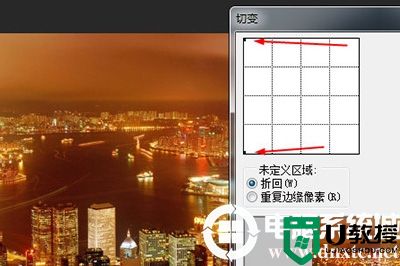
3、这时候图像中会出现一个分割线,在这里我们可以通过【涂抹工具】来将其涂抹,从而掩盖效果。
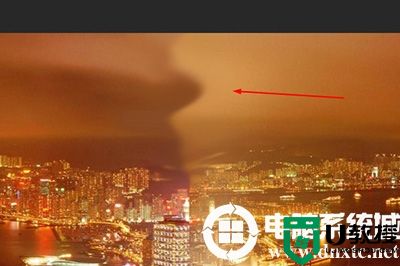
4、然后继续点击【图像】-【图像旋转】-【垂直翻转画布】,将图像颠倒过来。
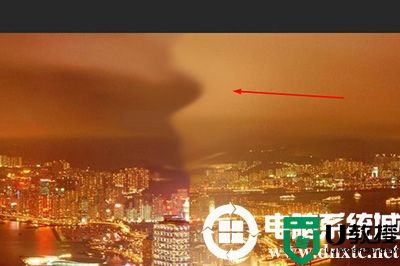
5、最后一步使用【滤镜】-【扭曲】-【极坐标】,然后你就可以看到一个不错的城市极坐标效果图。

以上就是小编为大家整理的PS怎么做极坐标效果、PS做极坐标效果方法介绍,想了解更多电脑系统软件使用相关内容,可以对电脑系统城进行关注!
PS怎么做极坐标效果丨PS做极坐标效果图解相关教程
- PS怎么做极坐标效果丨PS做极坐标效果图解
- 如何通过ps做出螺旋效果丨通过ps做出螺旋效果图解
- 如何通过ps做出螺旋效果丨通过ps做出螺旋效果图解
- ps文字怎么做立体效果 ps立体字效果制作步骤
- ps素描效果制作方法 ps怎么做素描效果
- PS汽车飞驰效果怎么制作丨PS汽车飞驰效果制作图解
- PS汽车飞驰效果怎么制作丨PS汽车飞驰效果制作图解
- PS怎么画出烟雾的效果丨PS画出烟雾的效果图解
- PS怎么画出烟雾的效果丨PS画出烟雾的效果图解
- 如何通过PS打造出雪花效果丨通过PS打造出雪花效果图解
- 5.6.3737 官方版
- 5.6.3737 官方版
- Win7安装声卡驱动还是没有声音怎么办 Win7声卡驱动怎么卸载重装
- Win7如何取消非活动时以透明状态显示语言栏 Win7取消透明状态方法
- Windows11怎么下载安装PowerToys Windows11安装PowerToys方法教程
- 如何用腾讯电脑管家进行指定位置杀毒图解

